电脑运行卡顿、开机慢?不用急着找维修或重装系统,Windows 11 自带的几个隐藏设置,就能以最小成本帮你改善性能。无需复杂操作,跟着步骤调整,就能让电脑恢复流畅运行。
一、禁用冗余启动应用,加快开机速度
很多国产软件安装时会默认勾选“开机自动运行”,这些隐藏在启动列表里的程序(比如QQ、微信、Steam、WPS、第三方输入法等),会悄悄占用开机资源,导致电脑开机变慢。其实只要关闭这些软件启动项后,开机速度往往能明显提升。
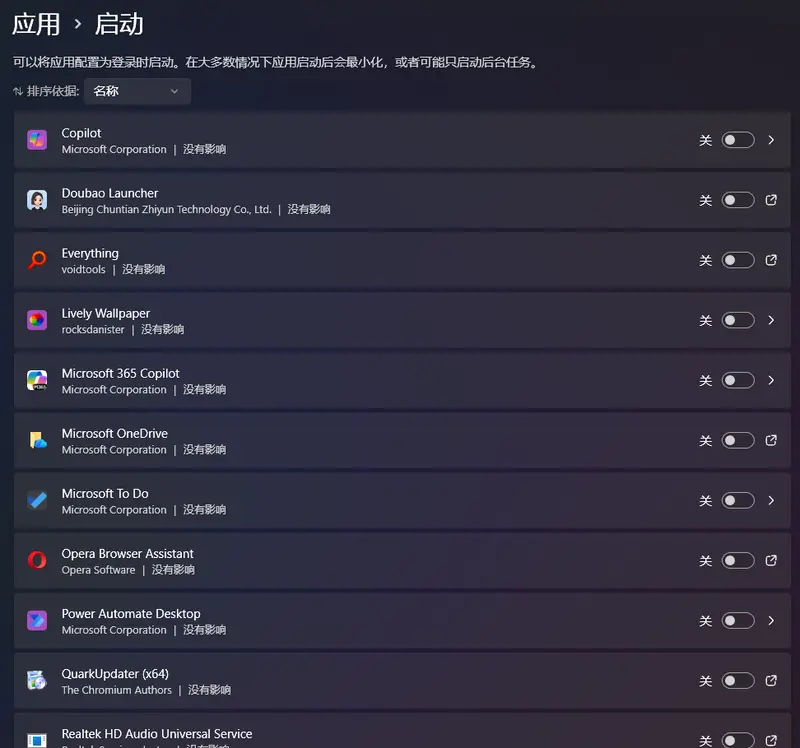
操作步骤:
- 两种入口可选:
- 设置→ 应用 → 启动,直接关闭不需要开机运行的程序;
- 按 Ctrl+Alt+Delete 打开任务管理器 → 启动应用,右键单击程序即可启用/禁用。
- 后续安装新软件时,注意取消“开机自动运行”的小复选框,从源头减少启动项。
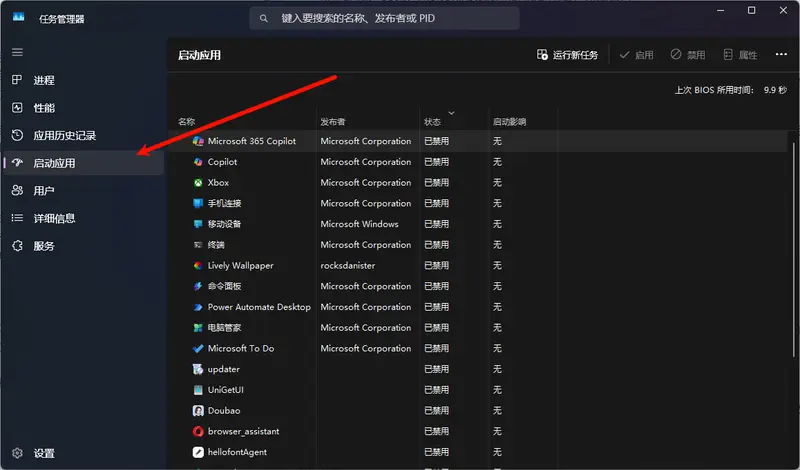
二、卸载第三方安全防护软件,减轻系统负担
360、火绒等第三方安全防护软件,不仅会持续占用系统资源拖慢速度,还可能弹出广告干扰使用。其实Windows 11 自带的“Windows安全中心”,足以应对日常上网、办公的安全需求,无需额外安装第三方防护软件。
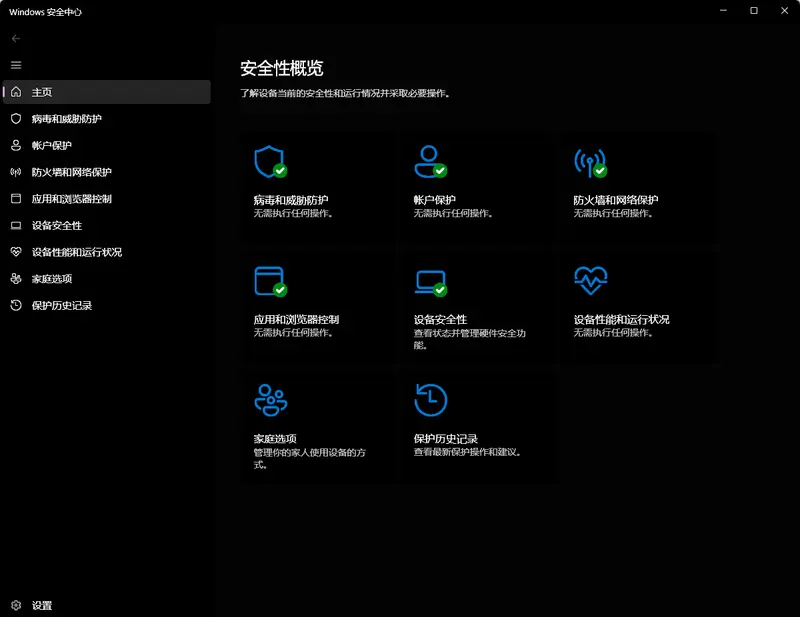
如果需要垃圾清理、软件卸载、软件更新等功能,可选择更轻量化的替代工具:
- 垃圾清理:Windows 11 默认安装的“微软电脑管家”;
- 软件卸载:Geek、HiBitUninstaller(卸载更彻底,无残留);
- 软件更新:UniGetUI(批量管理软件更新,操作便捷)。
三、启用存储感知,自动释放磁盘空间
当C盘或主驱动器空间不足时,电脑会出现卡顿、甚至间歇性冻结的情况。Windows 11 的“存储感知”功能,能自动清理冗余数据,帮你释放存储空间。
注意:如果硬盘容量较小(如128GB),存储感知效果有限,建议更换成更大容量的硬盘,启用后效果更明显。
操作步骤:
- 设置→ 系统 → 存储;
- 点击“存储感知”,打开功能开关;
- 可自定义设置:比如运行频率(定期运行/仅当存储空间不足时运行)、删除范围(缓存数据、临时文件、回收站过期文件、下载文件夹旧文件等)。
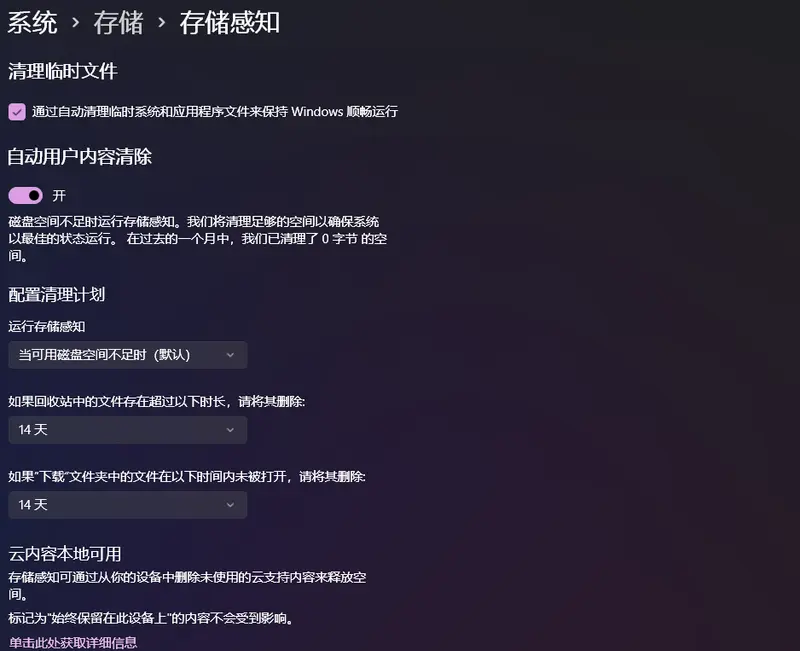
四、启用快速启动,缩短开机耗时
快速启动是介于“完全关机”和“睡眠模式”之间的折中设置,通过保存系统核心文件,让电脑开机时跳过完整加载流程,直接恢复到上次关机前的状态,大幅缩短开机时间。
注意:
- 双系统(如Windows+Linux)或需要使用Wake-on-LAN功能的用户,不建议启用,可能导致功能冲突;
- 启用后,部分系统更新需要重启电脑才能完全生效。
操作步骤:
- 打开控制面板 → 硬件和声音 → 电源选项;
- 左侧选择“选择电源按钮的功能”;
- 点击“更改当前不可用的设置”(若灰色);
- 勾选“启用快速启动”,保存设置即可。
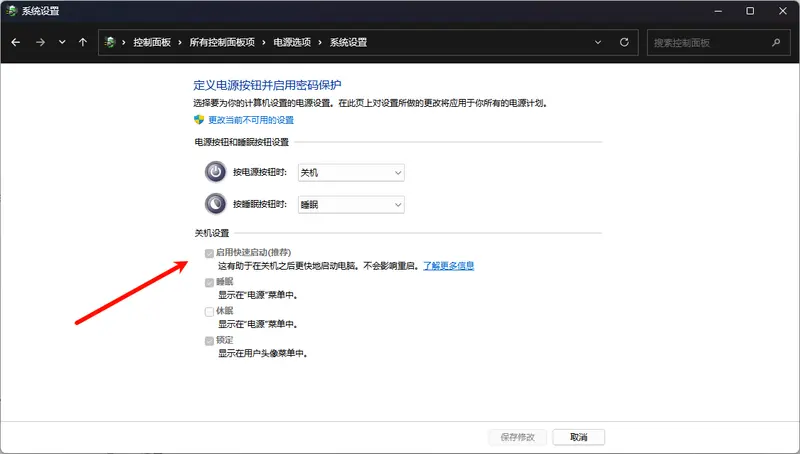
五、关闭透明效果,节省显卡资源
Windows 11 的透明效果(适用于开始菜单、任务栏、窗口边框等)能提升视觉体验,但会占用显卡资源——尤其是旧电脑或使用集成显卡的设备,可能因资源不足导致系统卡顿。关闭该功能后,不会影响游戏、视频编辑等图形密集型程序,还能让系统操作更流畅。
操作步骤:
- 设置→ 个性化 → 颜色;
- 关闭“透明效果”开关即可。
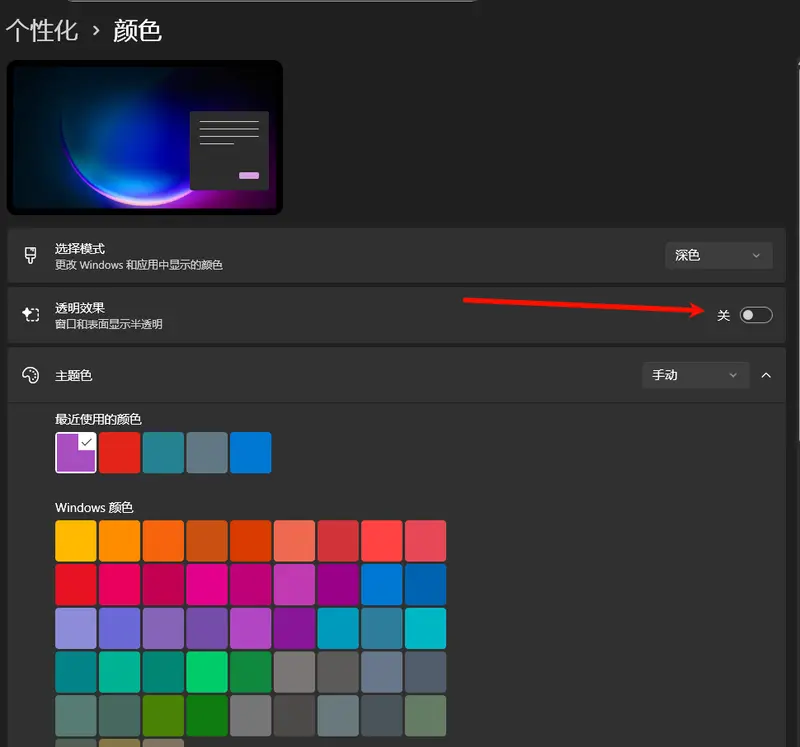
六、管理虚拟内存,避免多任务卡顿
虚拟内存是物理内存(RAM)的补充,当电脑运行多个程序导致RAM不足时,会自动调用虚拟内存分担负载,防止系统减速或冻结。合理调整虚拟内存大小,能改善多任务处理时的流畅度,尤其适合视频编辑、处理大型数据集等重负载场景。
注意:
- 多数情况下,建议保持“自动管理页面文件大小”,系统会根据硬件配置动态调整;
- 若电脑内存为焊接式无法升级,或经常出现多任务卡顿,可尝试自定义设置;
- 若调整后仍卡顿,优先清理后台进程,或结合其他技巧优化。
操作步骤:
- 设置→ 系统 → 系统信息;
- 点击“高级系统设置”(位于设备规格下方);
- 在弹出的窗口中,点击“性能”→ 设置;
- 切换到“高级”标签,点击“虚拟内存”→ 更改;
- 可选择“自动管理所有驱动器的分页文件大小”,或取消勾选后手动设置自定义大小。
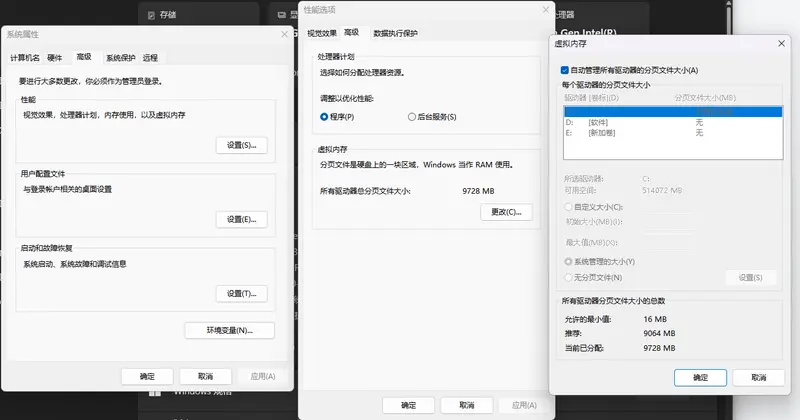
这些Windows 11 设置虽深埋在菜单中,但操作都很简单,全程只需几分钟。调整后,你会发现电脑开机更快、运行更顺畅,无需额外花费就能找回理想的使用体验。如果你的电脑正面临卡顿问题,不妨按上述步骤逐一尝试,大概率能解决困扰。
最重要的还是要谨记,不要乱安装软件,如果软件有便携版,那么优先使用便携版。








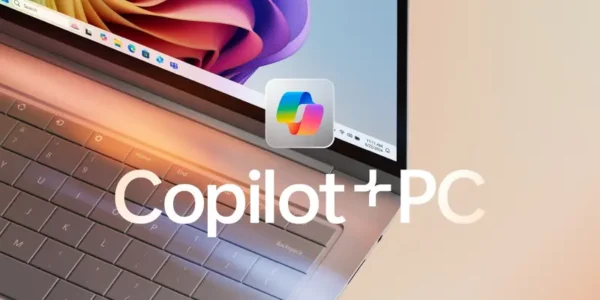



评论